手机如何修改照片底色
1、想要修改照片底色时打开手机,然后点击“美颜相机”
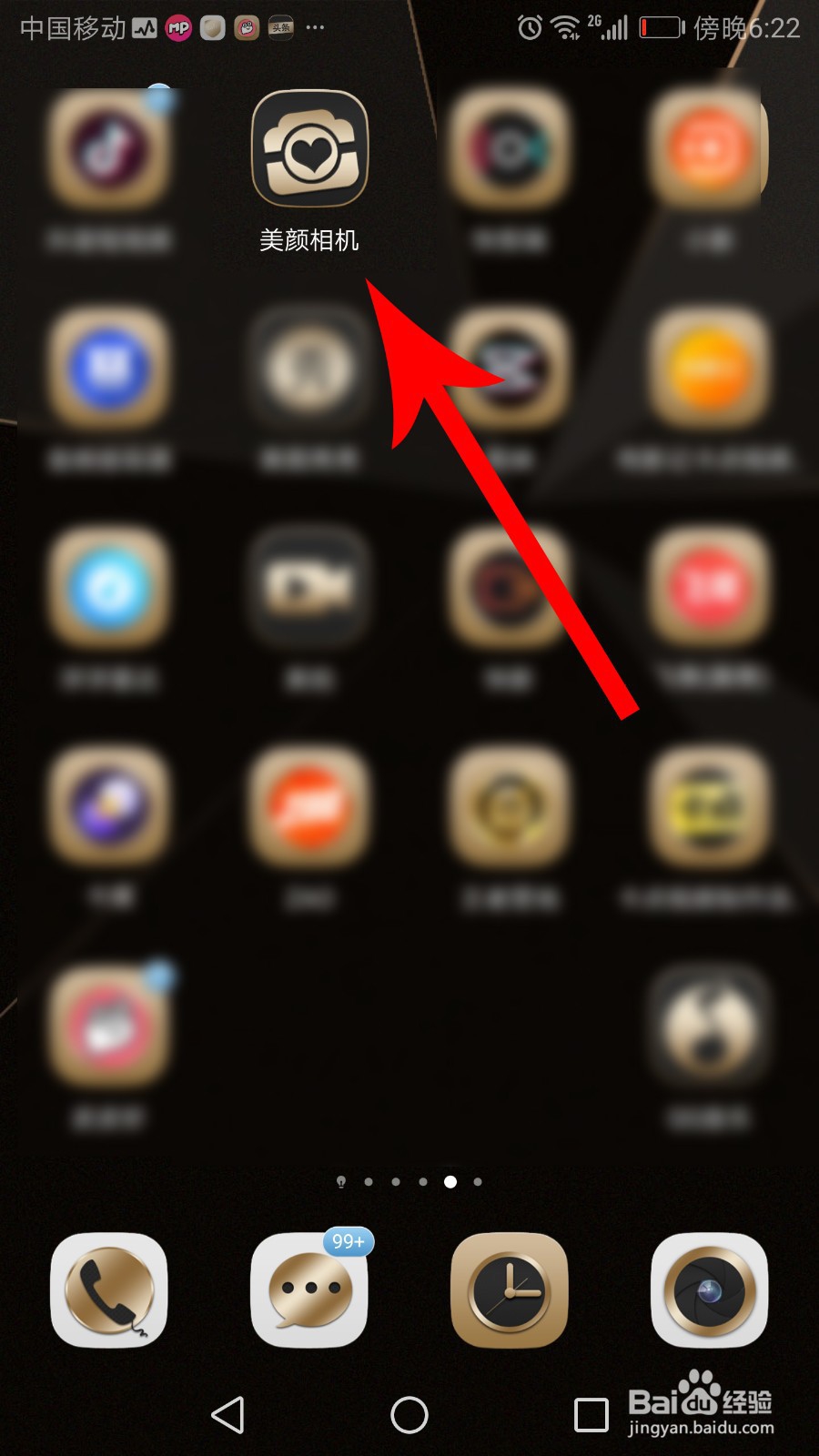
2、打开美颜相机首页,然后向右滑动菜单栏,接着点击“颜究所”
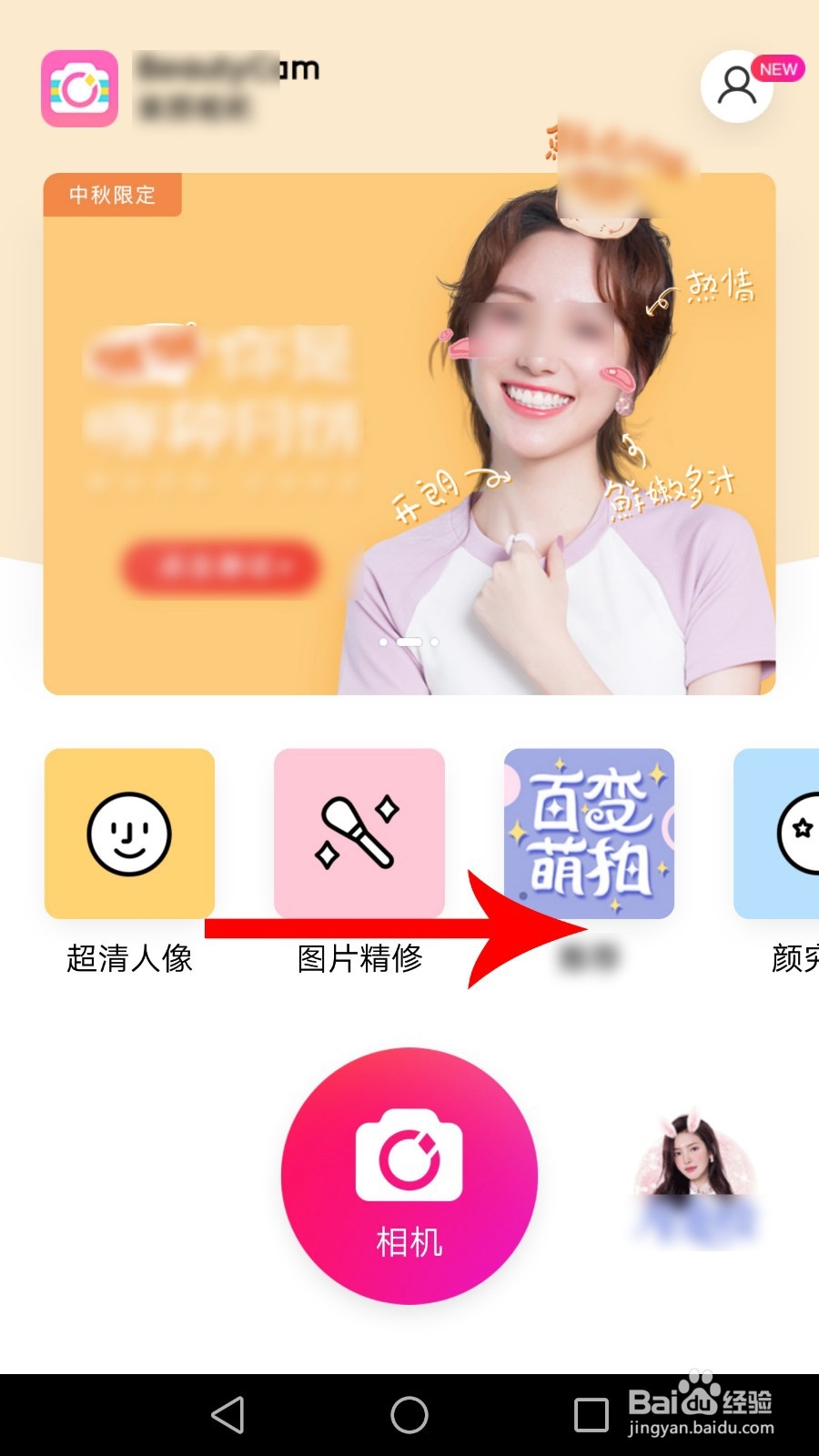
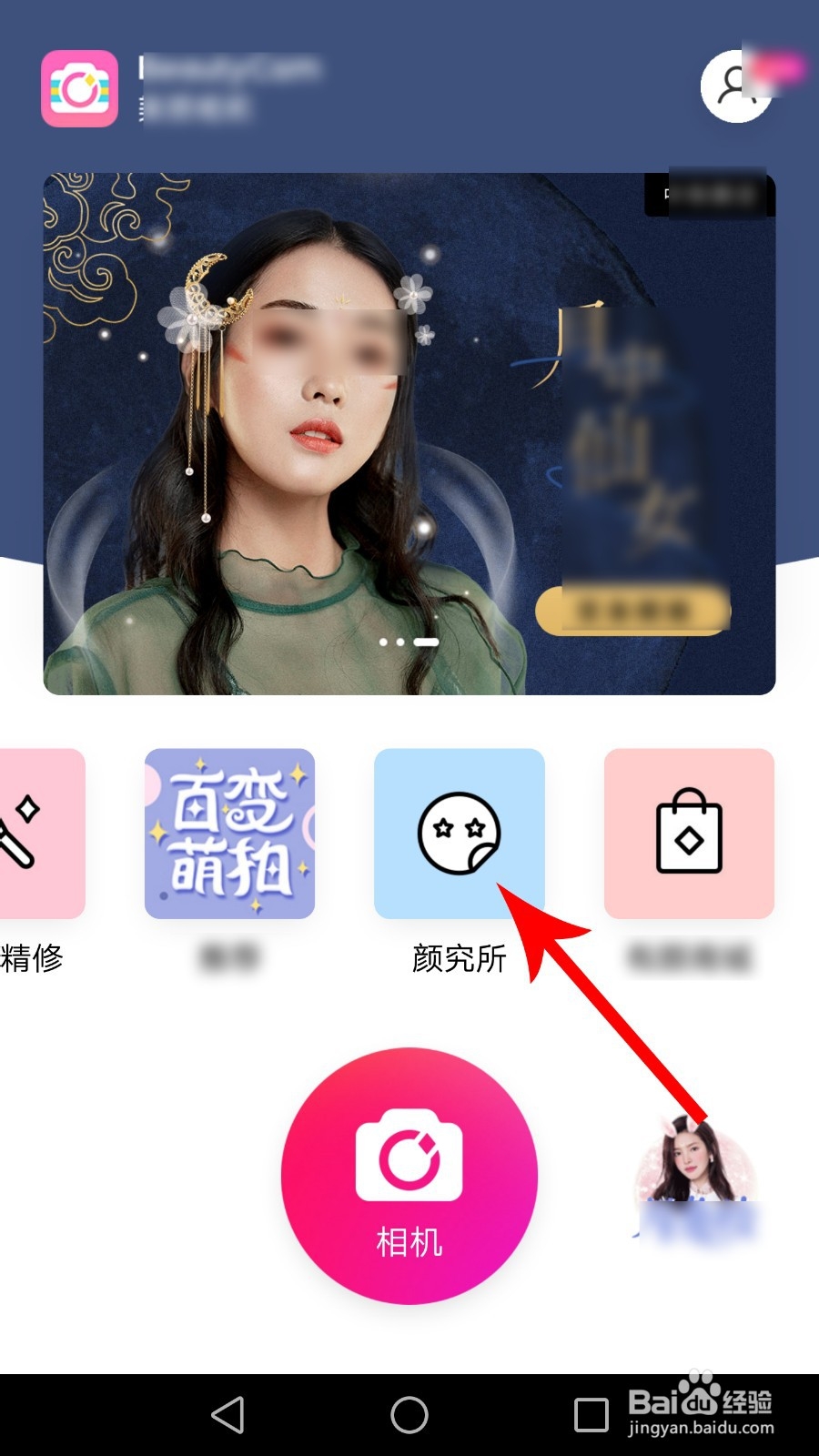
3、打开颜究所界面后向下滑动,然后点击“美老师证件照”

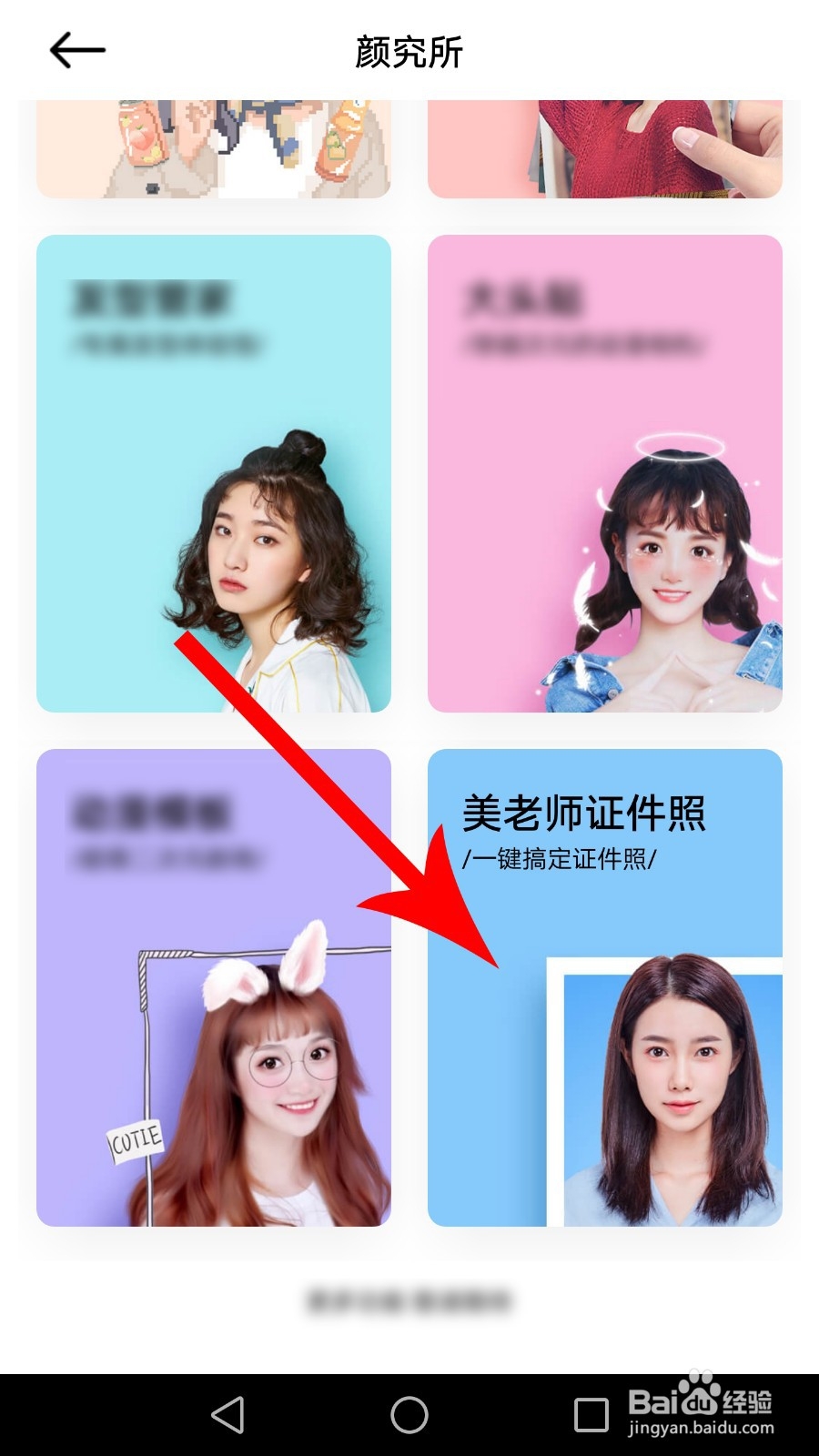
4、点击后,系统会打开底部弹窗,然后点击“拍照”

5、打开拍照界面让上半身出现在轮廓线内,然后点击“拍摄”按钮,照片拍摄完毕后点击“√”提交
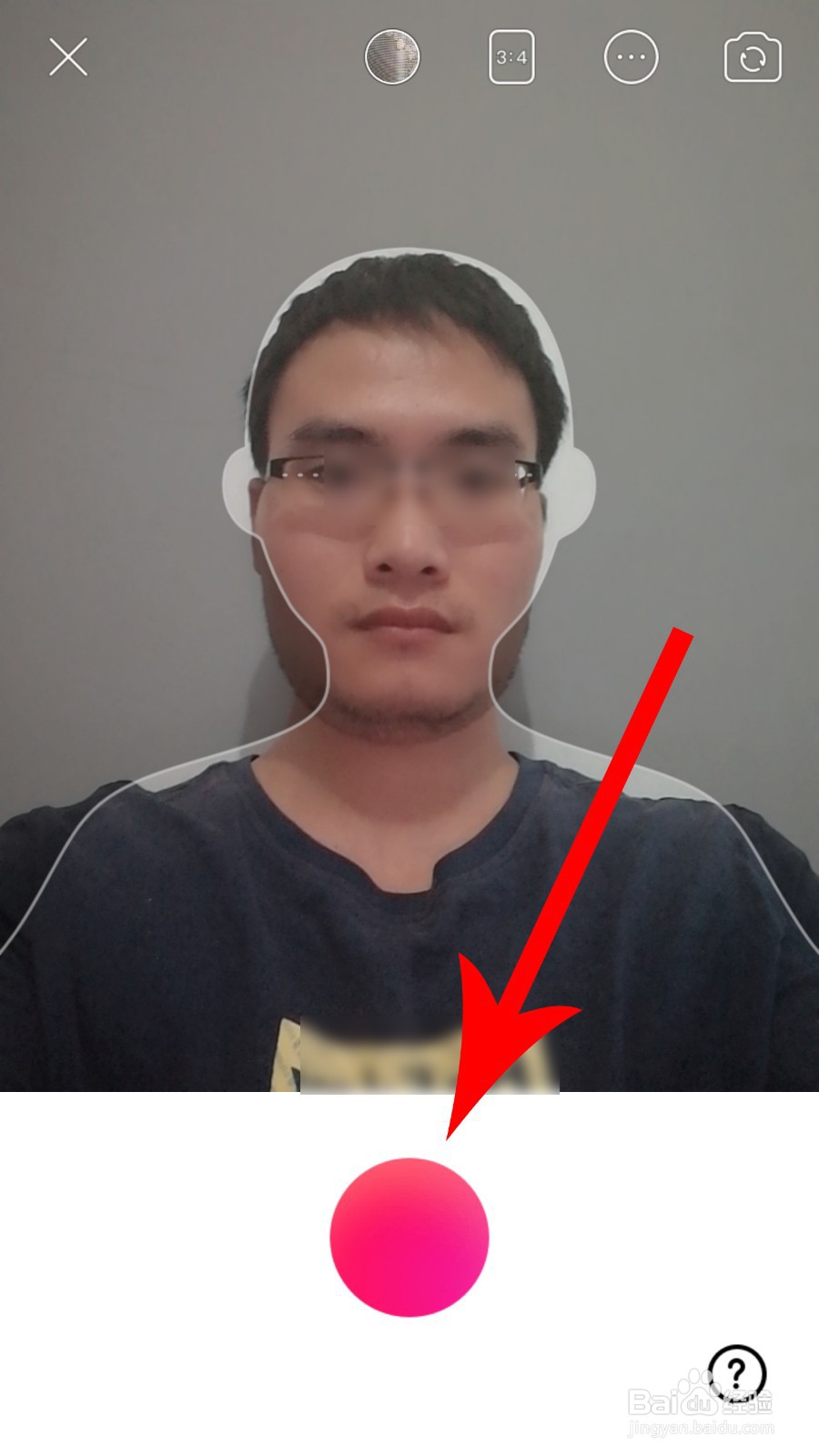

6、打开美老师证件照界面,系统默认设置的照片底色是蓝色,然后点击“红色”,接着点击“保存美照”

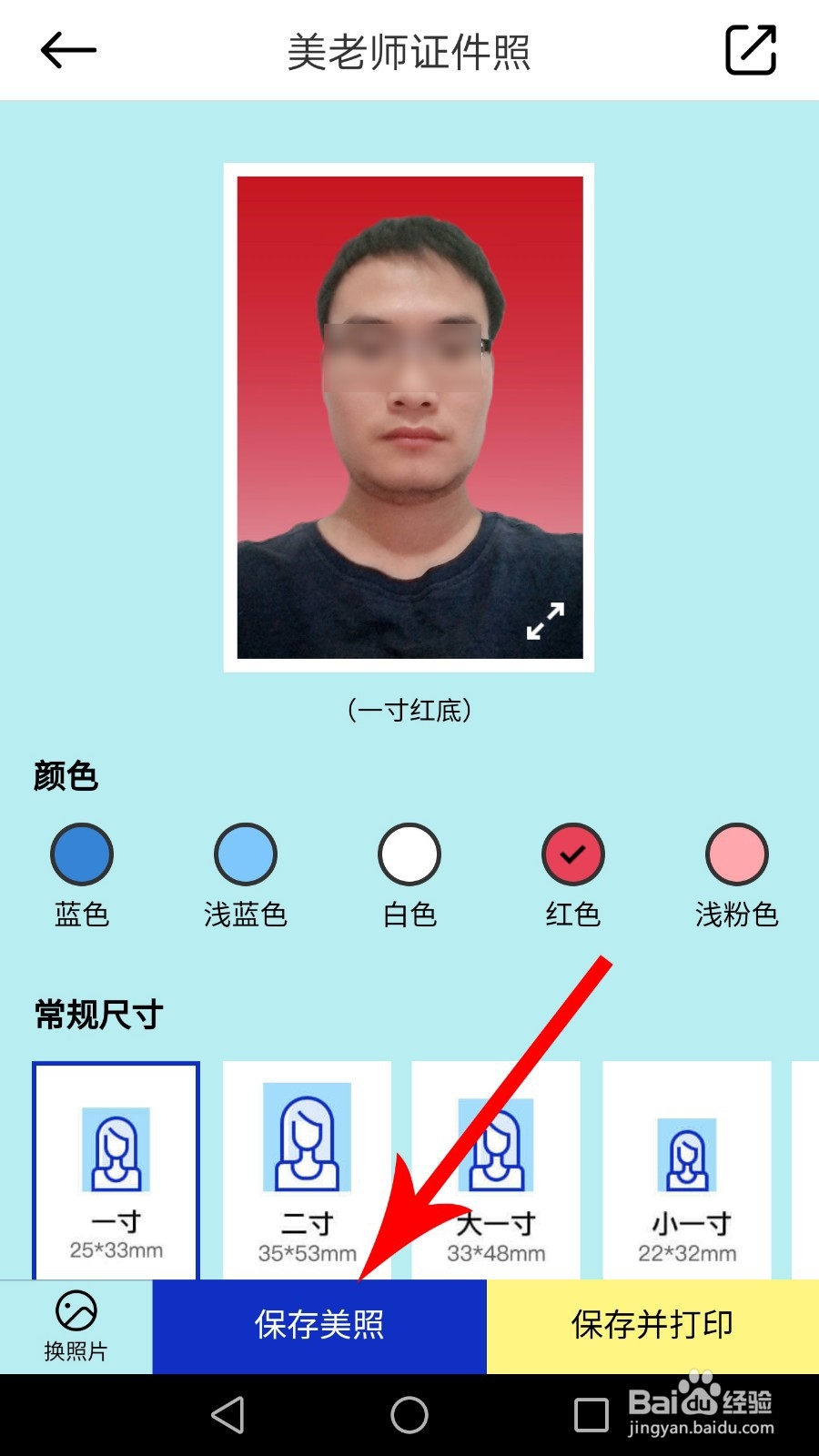
7、打开手机桌面,然后点击“图库”
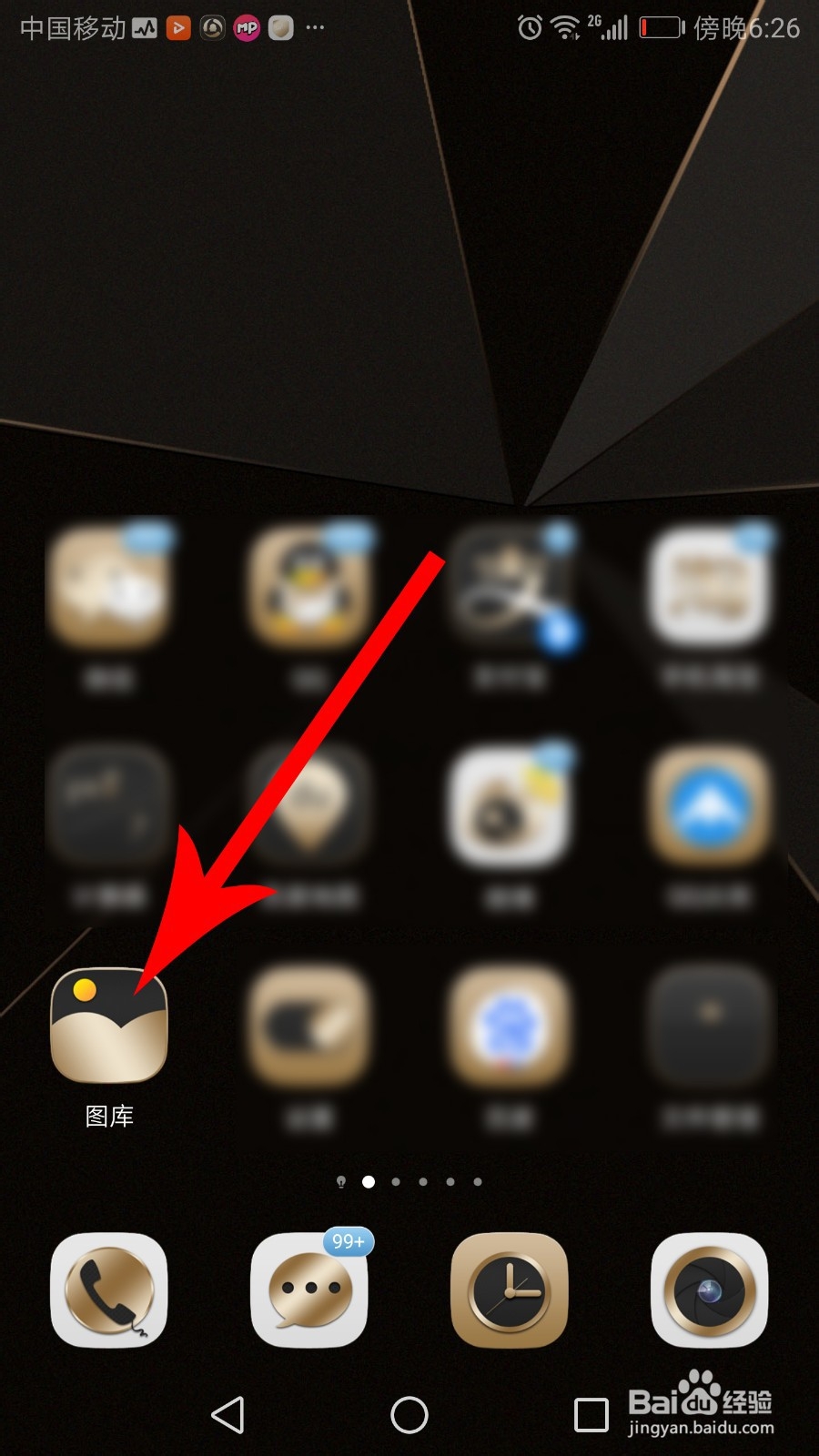
8、打开手机相册后点击“相机”文件夹,然后就可以看到自己的证件照了

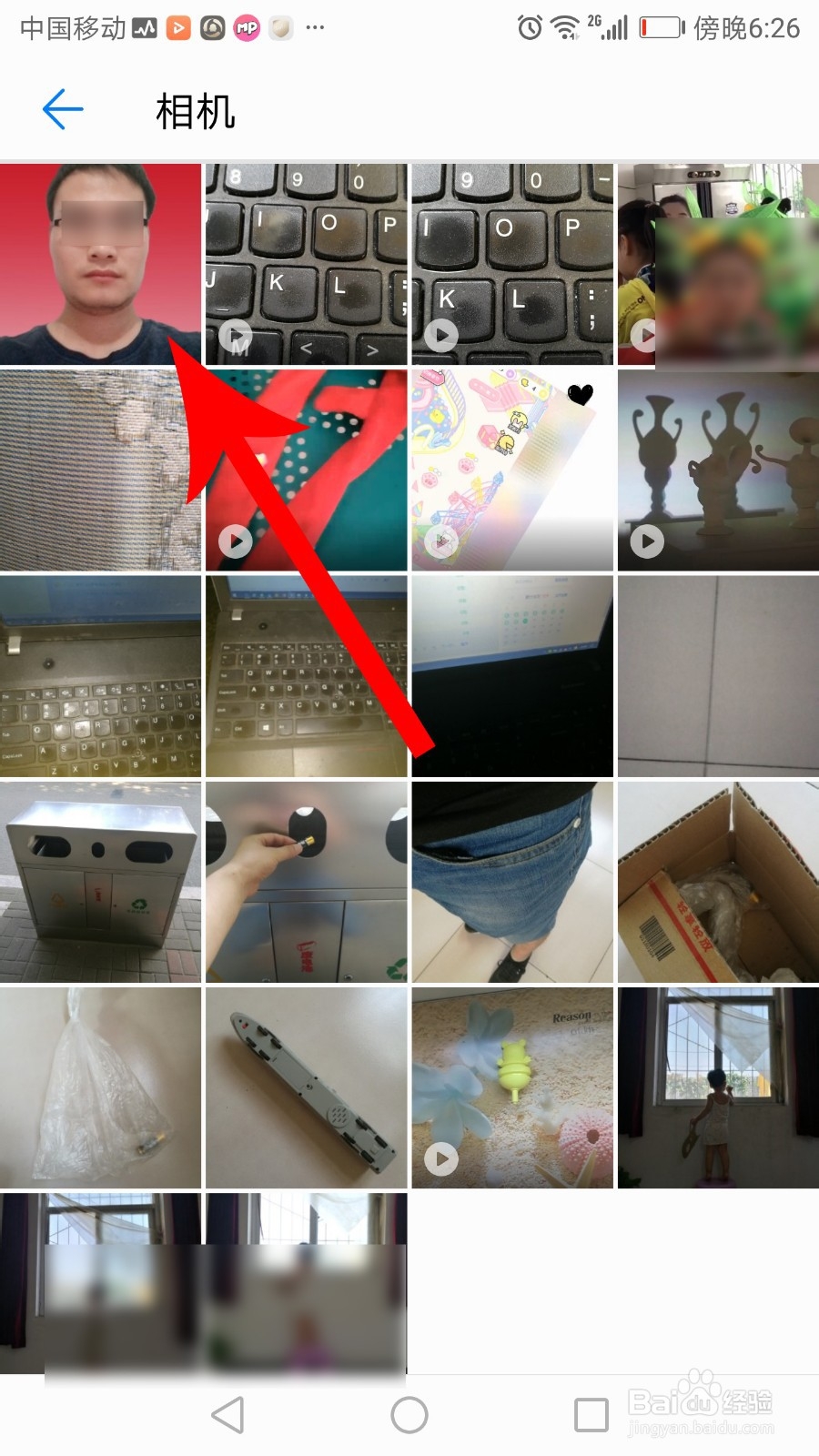
1、1,在手机上打开美颜相机,然后向右滑动菜单栏,接着点击“颜究所”
2,打开颜究所界面后向下滑动,然后点击“美老师证件照”,接着点击“拍照”
3,打开拍照界面让上半身出现在轮廓线内,然后点击“拍摄”按钮,接着点击“√”提交
4,打开美老师证件照界面点击“红色”,然后点击“保存美照”
5,打开手机相册查找证件照
声明:本网站引用、摘录或转载内容仅供网站访问者交流或参考,不代表本站立场,如存在版权或非法内容,请联系站长删除,联系邮箱:site.kefu@qq.com。
阅读量:83
阅读量:72
阅读量:43
阅读量:96
阅读量:30